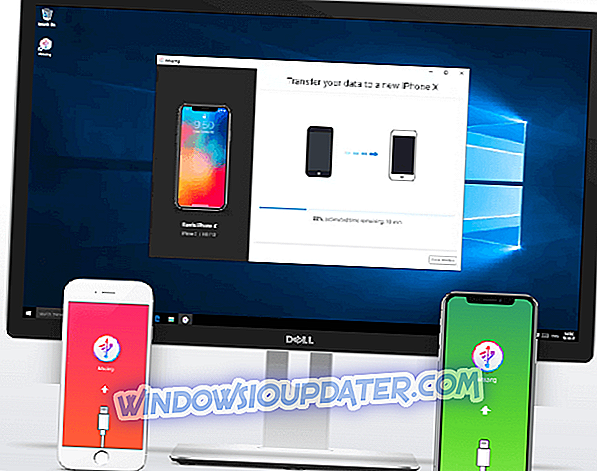Om du är en Windows 10-användare och du undrar om du kan ta bort de senaste filerna som lagrats i mappen Snabb åtkomst, är svaret på din fråga "Ja". Så följ stegen nedan för att lära dig hur du tar bort senaste filer från snabb åtkomst i Windows 10. Allt detta tar bara fem minuter av din tid.

Funktionen Snabb åtkomst i Windows 10 innehåller också två kategorier av filer: de vanliga mapparna och även de senaste filerna som vi kommer att fokusera på den här artikeln. Eftersom många av användarna av Windows 10 vill att deras integritet på enheten ska vara så säker som möjligt kan du ta bort eller ta bort de senaste filerna från File Explorers nya funktion Quick Access.
Ta bort senaste filer från snabb åtkomst
1. Ändra mapp och sökalternativ
- På Start-menyn i ditt Windows 10-operativsystem behöver du vänster klicka eller knacka på "File Explorer" -funktionen för att öppna den.
- Vänsterklicka eller tryck på "Fil" -funktionen som ligger längst upp till vänster i fönstret Filutforskare.
- Nu från menyn "Arkiv", vänsterklicka eller tryck på "Ändra mapp och sökalternativ" -funktionen.

- Fönstret Mappalternativ ska dyka upp.
- Vänsterklicka eller tryck på fliken "Allmänt" som finns i övre delen av fönstret "Mappalternativ".
- Under fliken Allmänt leta reda på ämnet "Sekretess" längst ned i det här fönstret.
- Avmarkera rutan bredvid "Visa nyligen använda filer i Quick Access:" -funktionen som presenteras där.
Obs! Om du är intresserad av att inaktivera funktionen för ofta använda mappar måste du bara avmarkera rutan bredvid "Visa ofta använda mappar i snabb åtkomst" -funktionen.

- När du har avmarkerat rutan måste du vänster klicka eller knacka på "Apply" -knappen som ligger längst ner i fönstret "Mappalternativ".
- Vänster klicka eller tryck på "OK" knappen för att stänga detta fönster.
- Och nu är du klar, du kan fortsätta och kontrollera om dina senaste filer är inaktiverade i Quick Access.
2. Ta bort enskilda Senaste filer från snabb åtkomst
Om du vill ta bort enskilda filer från snabb åtkomst av Windows 10, följer du följande steg:
- Starta File Explorer> klicka på alternativet Snabb åtkomst i vänstra rutan
- Bläddra ner till Senaste filer och förläng listan
- Markera filen / filerna som du vill radera> högerklicka på dem> välj Ta bort från snabb åtkomst.

Jag är säker på att någon användare av Windows-operativsystem kommer att klara av att följa denna handledning på högst 10 minuter av sin tid. Om du stötte på några problem under vägen, skriv oss i kommentarfältet nedan och vi hjälper dig så snart som möjligt.
Redaktörens anmärkning : Det här inlägget publicerades ursprungligen i maj 2015 och har sedan uppdaterats för färskhet och noggrannhet.